**PPT页面设置在哪里**
在使用PowerPoint制作演示文稿时,页面设置是一个基础且重要的环节。它决定了幻灯片的大小、方向、边距等关键参数,直接影响到演示文稿的整体效果和观众的阅读体验。那么,PPT页面设置究竟在哪里呢?接下来,我们将详细解答这一问题。
一、找到页面设置入口
在PowerPoint的菜单栏中,点击“设计”选项卡。虽然“设计”选项卡主要用于幻灯片的主题、背景等设计相关功能,但页面设置的入口也隐藏在这里。在“设计”选项卡的右侧,找到并点击“幻灯片大小”按钮。这个按钮通常显示为一个下拉箭头,旁边标有当前的幻灯片尺寸(如16:9或4:3)。
二、进行页面设置
点击“幻灯片大小”按钮后,会弹出一个下拉菜单。在这个菜单中,你可以选择预设的幻灯片尺寸,如常见的16:9宽屏、4:3标准屏等。如果你需要更自定义的设置,可以选择“自定义幻灯片大小”选项。
在“自定义幻灯片大小”窗口中,你可以设置幻灯片的宽度和高度,单位为厘米或英寸。此外,你还可以选择幻灯片的方向,即横向(景观)或纵向(肖像)。这些设置将直接影响到幻灯片的布局和显示效果。
三、调整边距
除了幻灯片的大小和方向外,边距也是页面设置中不可忽视的一部分。在PowerPoint中,你可以通过“设计”选项卡下的“幻灯片布局”或“母版视图”来调整边距。在母版视图中,你可以对标题和内容的占位符进行移动和调整,从而改变边距的大小。
通过以上步骤,你就可以轻松找到并设置PowerPoint的页面参数了。希望这篇文章能帮助你更好地掌握这一技能,制作出更加专业、美观的演示文稿。